Inhalt aktualisieren, wenn Übersetzung nicht abgeschlossen ist
Der empfohlene Übersetzungs-Workflow ist für Organisationen gedacht, die auf die Fertigstellung von Übersetzungen warten können, bevor weitere Aktualisierungen vorgenommen werden. Wenn Sie häufig Aktualisierungen des Inhalts in der Ausgangssprache vornehmen müssen, benötigen Sie einen anderen Ansatz für die Übersetzung – mit Zweigen für Ihre Aktualisierungen.
Hier erklären wir Ihnen, wie Sie Verzweigungen verwenden, um Ihre Aktualisierungen zu verwalten und Ihre Übersetzungen mit den richtigen Versionen Ihrer Inhalte abzugleichen.
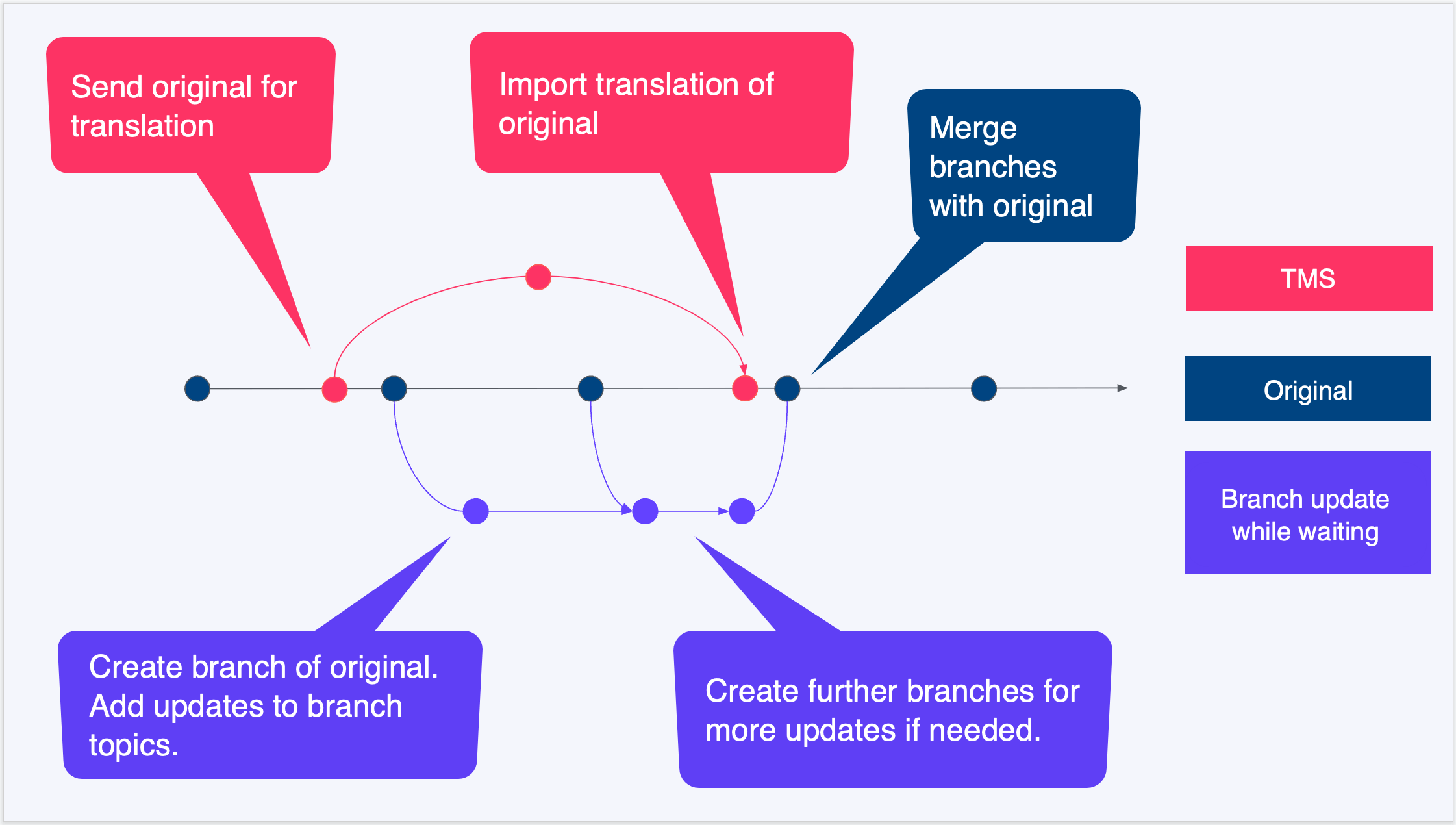 |
Dieses Diagramm zeigt den typischen Prozess für die Verwendung von Verzweigungen für Aktualisierungen, während Sie auf Übersetzungen warten. Sie beginnen damit, Ihre Originalinhalte zur Übersetzung zu schicken und erstellen dann einen oder mehrere Zweige für Ihre Aktualisierungen. Sie können die Aktualisierungen in der Ausgangssprache veröffentlichen, sie aber nicht mit der Originalversion zusammenführen. Wenn die Übersetzung des Originals zurückkommt, importieren Sie sie in Paligo. In dieser Phase wird die Übersetzung mit der Version des übersetzten Inhalts (der Originalversion) abgeglichen. Sie können die Aktualisierungen nun zur Übersetzung senden, entweder einzeln oder indem Sie sie mit der Originalversion zusammenführen und dann die Originalversion erneut zur Übersetzung senden.
In den folgenden Abschnitten wird jeder einzelne Schritt des Prozesses beschrieben.
Zu diesem Zeitpunkt sollten Sie:
-
warten, bis die Übersetzer die Übersetzung für die Originalversion zurückschicken.
-
sich bereit machen, Ihre Dokumentation in der Ausgangssprache zu aktualisieren.
Wenn Sie Inhalte zur Übersetzung geschickt haben, ist es wichtig, dass Sie keine weiteren Änderungen an der Ausgangssprachversion vornehmen. Wenn Sie dies tun, stimmt die Übersetzung nicht mehr mit der Ausgangssprache überein, da die Übersetzung die von Ihnen später vorgenommenen Änderungen nicht enthält.
Um den Inhalt der Ausgangssprache zu aktualisieren, müssen Sie einen Zweig erstellen. Ein Zweig ist eine separate Version des Inhalts mit unterschiedlichen IDs, sodass Sie Änderungen vornehmen können, ohne die ursprüngliche Version zu verändern.
Anmerkung
Wenn die ursprüngliche Version wiederverwendete Elemente enthielt, werden diese auch im Zweig wiederverwendet und behalten daher ihre bestehenden IDs. Wenn Sie diese ändern, gelten Ihre Änderungen auch für diese Elemente im ursprünglichen Zweig (und überall sonst, wo sie verwendet werden).
Je nachdem, was Sie ändern müssen und wie Sie Ihre Inhalte verwalten möchten, können Sie einen Zweig erstellen aus:
-
Publikationen.
Sie erhalten eine neue verzweigte Version der Publikation, die aber immer noch auf die gleichen Topics verweist, die in der ursprünglichen Publikation verwendet wurden. Um ein Topic zu aktualisieren, sollten Sie zuerst das Topic verzweigen und dann die Aktualisierungen in der verzweigten Version vornehmen.
-
Einzelnen Topics
Wenn Sie ein Topic verzweigen, erhalten Sie eine neue Version des Topics und seine Elemente erhalten neue IDs. Da sie neue IDs haben, können Sie ihren Inhalte ändern, ohne dass sich dies auf den Inhalt der ursprünglichen Version des Topics auswirkt.
Es gibt zwei Möglichkeiten, ein Topic zu verzweigen:
-
aus der Gabelung einer Publikation.
Dadurch wird in einer Publikation ein Zweig des Topics erstellt. Die Publikation wird automatisch so eingestellt, dass sie das verzweigte Topic anstelle der Originalversion verwendet.
-
aus einem Topic im Content Manager.
Dadurch wird ein Zweig des Topics erstellt, der aber nur im Content Manager existiert. Um sie in einer Publikation zu verwenden, müssen Sie sie zur Struktur der Publikation hinzufügen.
-
Wie Sie Zweige Ihrer Inhalte erstellen können, erfahren Sie unter Zweige erstellen.
Nehmen Sie Ihre Aktualisierungen in der verzweigten Version der Topics vor. Die von Ihnen vorgenommenen Änderungen wirken sich nur auf die verzweigte Version aus (es sei denn, Sie nehmen Änderungen an wiederverwendeten Inhalten vor).
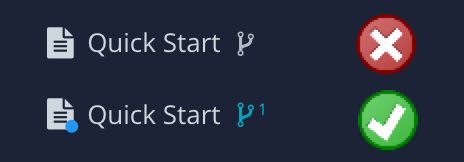 |
Nehmen Sie Ihre Änderungen im Topic des Zweigs vor. Nehmen Sie keine Änderungen an der Originalversion vor, solange deren Übersetzung noch nicht vollständig ist.
Achtung
Nehmen Sie keine Änderungen an der Originalversion vor, solange deren Übersetzung noch nicht vollständig ist.
Wenn Sie die Originalversion ändern, während Sie auf die Übersetzung warten, stimmen die Inhalte der Übersetzung und der Ausgangssprache nicht mehr überein. Dies erschwert die zukünftige Verwaltung von Versionen und Übersetzungen.
Wenn Sie die Änderungen vorgenommen haben, können Sie die Zweige in der Ausgangssprache veröffentlichen.
Um einen Zweig zu veröffentlichen, wählen Sie das Optionsmenü ( ... ) für den Zweig und wählen Sie dann Veröffentlichen. Wählen Sie im Dialogfeld „Dokument veröffentlichen“ die Publikationseinstellungen aus, wie z. B. Ausgabetyp und Sprache.
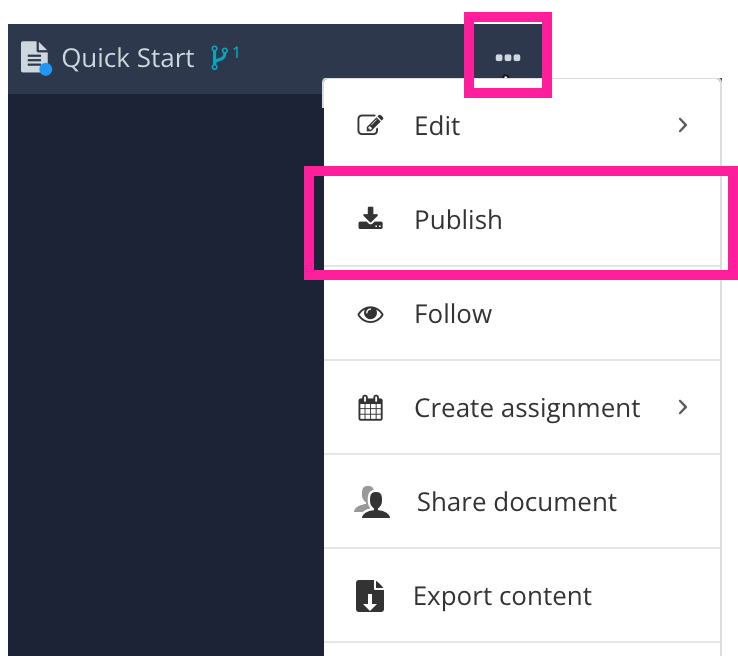 |
Wie Sie Ihren Kunden die aktualisierten Topics präsentieren, liegt ganz bei Ihnen. Sie könnten:
-
eine verzweigte Version Ihrer Publikation veröffentlichen, die als separate HTML-Hilfe oder als PDF zur Verfügung gestellt wird.
-
die verzweigte Version veröffentlichen und die bestehende Version damit ersetzen.
Informationen zum Veröffentlichen finden Sie unter Inhalte veröffentlichen.
Wenn Sie weitere Aktualisierungen vornehmen müssen und noch auf die Fertigstellung der ursprünglichen Übersetzung warten, erstellen Sie weitere Zweige. Je nachdem, wie Sie Ihre Zweige verwalten möchten, können Sie:
-
einen weiteren Zweig des ursprünglichen Topics erstellen.
Diese Vorgehensweise ist sinnvoll, wenn Sie mehrere Zweige haben möchten, die für verschiedene Varianten des Inhalts verwendet werden. Dies wird manchmal als nicht-sequentielle Verzweigung bezeichnet.
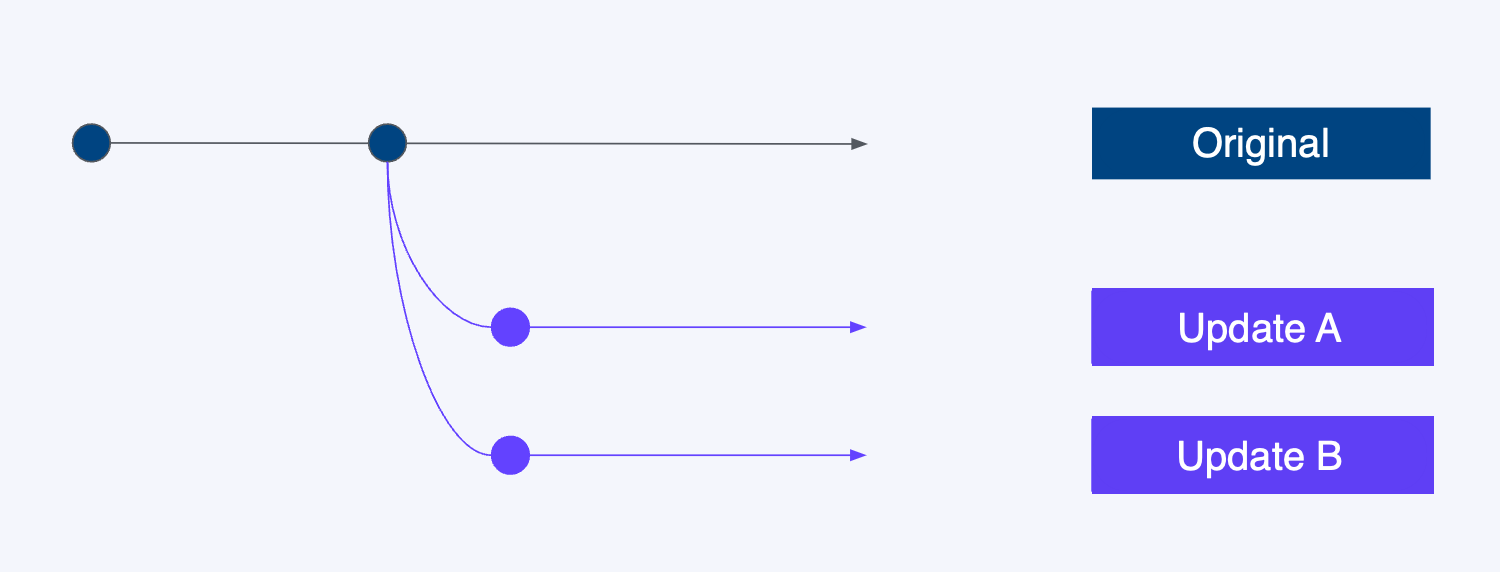
Bei der hier gezeigten nicht-sequenziellen Verzweigung:
-
enthält Zweig „Update A“ die Inhalte aus dem ursprünglichen Zweig + Update A. Sie enthält nicht den Inhalt, der zu „Update B“ hinzugefügt wurde.
-
enthält Zweig „Update B“ die Inhalte aus dem ursprünglichen Zweig + Update B. Sie enthält nicht den Inhalt, der zu „Update A“ hinzugefügt wurde.
-
-
einen Zweig eines bestehenden Zweigs des ursprünglichen Topics erstellen.
Dieser Ansatz eignet sich besser für sequentielle Aktualisierungen, bei denen jede Aktualisierung auch die Inhalte der vorherigen Aktualisierung enthalten sollte.
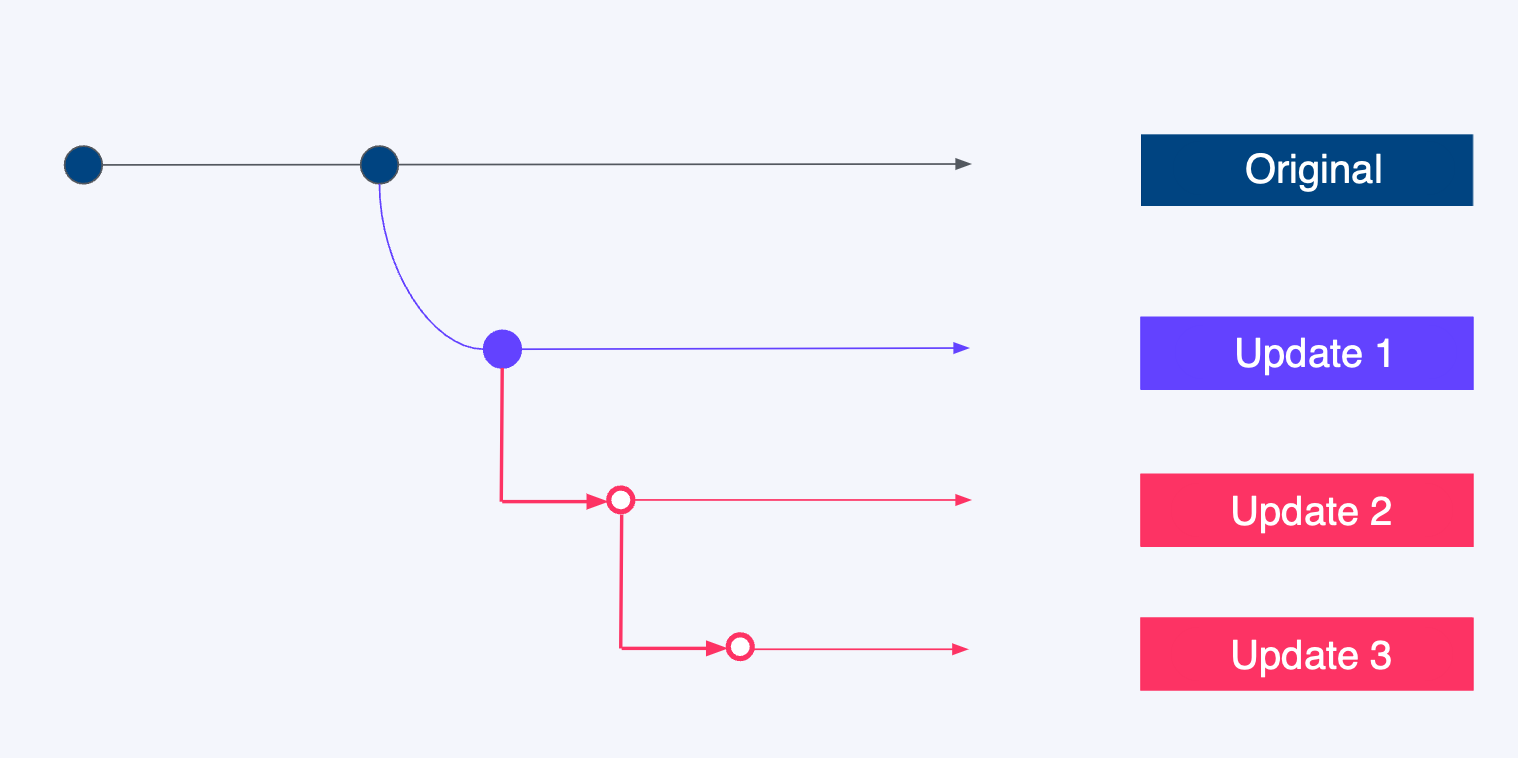
Bei der hier gezeigten sequenziellen Verzweigung:
-
enthält Zweig „Update 1“ den Originalinhalt + den Inhalt aus Update 1.
-
enthält Zweig „Update 2“ den gesamten Inhalt von Update 1 + den Inhalt von Update 2.
-
enthält Zweig „Update 3“ den gesamten Inhalt von Update 2 + den Inhalt von Update 3.
-
Wenn Sie weitere Zweige erstellt haben, können Sie diese bearbeiten und bei Bedarf in der Ausgangssprache veröffentlichen.
Achtung
Führen Sie die Zweige erst dann mit der Originalversion zusammen, wenn die Übersetzung der Originalversion abgeschlossen und importiert ist. Andernfalls stimmt die Übersetzung nicht mit dem Original überein.
Achtung
Wir empfehlen Ihnen, einen Zweig erst dann zur Übersetzung zu schicken, wenn die Originalversion übersetzt und importiert ist.
Wenn Sie Zweige zur Übersetzung verschicken und die Originalversion noch nicht übersetzt ist, kann dies zu doppelter Übersetzungsarbeit und zusätzlichen, unnötigen Kosten führen.
Es ist einfacher, Ihre Inhalte und Übersetzungen zu verwalten, wenn Sie jeweils nur eine Version zur Übersetzung senden.
In dieser Phase sollten Sie:
-
auf die Übersetzung der Originalversion warten.
-
sich darauf vorbereiten, die Zweige zur Übersetzung zu schicken.
Wenn die Übersetzer ihre Arbeit an der Originalversion des Inhalts abgeschlossen haben, importieren Sie die Übersetzung in Paligo (siehe Ein Übersetzungspaket importieren).
-
Bestätigte und gesperrte Dateien werden als 100 % übersetzt und 100 % genehmigt importiert. Das Korrekturlesen ist abgeschlossen, so dass Sie in Paligo nur noch den Status auf Freigegeben ändern müssen.
Überspringen Sie Schritt 9 und fahren Sie mit Schritt 10 fort.
-
Bestätigte, aber nicht gesperrte Dateien werden als 100 % übersetzt importiert, aber nicht als 100 % genehmigt. Sie müssen die Übersetzung prüfen und genehmigen.
Fahren Sie mit Schritt 9 fort.
Wenn Sie die Übersetzungen für die Originalversion überprüft haben, können Sie:
In dieser Phase sollten Sie:
-
die Originalversion Ihrer Inhalte in der Ausgangssprache und in den übersetzten Sprachen veröffentlichen.
Die Übersetzungen stimmen mit der Originalversion des Inhalts überein.
-
Ihre Aktualisierungen in den Zweigen in der Ausgangssprache fertiggestellt haben, sodass sie übersetzt werden können.
Sie müssen die Aktualisierungen nun übersetzen lassen. Setzen Sie die aktualisierten Topics also in den Status In Übersetzung. Je nachdem, wie Sie Ihre Inhalte verwalten möchten, gibt es mehrere Möglichkeiten, die Übersetzung anzugehen.
Sie könnten:
-
den Originalzweig und jeden Aktualisierungszweig weiterhin separat verwalten. In diesem Fall sollten Sie den ersten Aktualisierungszweig zur Übersetzung schicken. Wir empfehlen Ihnen, zu warten, bis die Übersetzung abgeschlossen und importiert ist, bevor Sie den zweiten Zweig zur Übersetzung schicken.
-
Ihre Aktualisierungszweige zusammenführen, sodass Sie die Originalversion und einen Aktualisierungszweig haben. Anschließend können Sie den Aktualisierungszweig zur Übersetzung senden.
-
Ihre Aktualisierungszweige mit der Originalversion zusammenführen. Sie können dann die Originalversion erneut zur Übersetzung schicken, und dieses Mal müssen die Übersetzer nur den aktualisierten Inhalt übersetzen.
Achtung
Führen Sie die Zweige erst dann mit der Originalversion zusammen, wenn die Übersetzung der Originalversion abgeschlossen und importiert ist. Andernfalls stimmt die Übersetzung nicht mit dem Original überein.
Weitere Informationen über das Zusammenführen von Zweigen finden Sie unter Zweige zusammenführen.
Wenn die Übersetzungen fertig sind, können Sie sie in Paligo importieren und überprüfen. Beim Import gleicht Paligo die Übersetzung mit der entsprechenden Version ab. Wenn Sie z. B. einen Aktualisierungszweig zur Übersetzung geschickt haben, gleicht Paligo die Übersetzung mit den IDs der Topics im Aktualisierungszweig ab.
Wenn Sie die Übersetzungen für Ihre Aktualisierungen importiert und überprüft haben, können sie veröffentlicht werden. Setzen Sie den Inhalt in den Status „Freigegeben“ und veröffentlichen Sie ihn.
Je nachdem, wie Sie Ihre Inhalte verwalten und präsentieren, kann dies Folgendes bedeuten:
-
Veröffentlichen Sie den Hauptzweig (Original + zusammengeführte Aktualisierungen) in den übersetzten Sprachen.
-
Veröffentlichen Sie die einzelnen Zweige in den übersetzten Sprachen.
Stellen Sie Ihre veröffentlichten Inhalte Ihrem Publikum zur Verfügung, entweder als Update zu den bestehenden Inhalten oder als neue Version der Inhalte, die getrennt von der Originalversion gehostet wird.
Weitere Informationen zum Publikationsprozess finden Sie unter Inhalte veröffentlichen.